動画制作に最適なフォントの選び方とフリー「英語&日本語フォント」まとめ
Oct 09, 2025 • カテゴリ: 動画編集の基本とコツ
フォントは動画や画像のクオリティを左右する重要な要素です。使用するフォントによって驚くほど動画の印象は変わるため、迷ってしまう方も多いのではないでしょうか?
そこでこの記事では、動画の内容や目的に合ったテロップフォントの選び方、おすすめの英字・日本語フォントについても用途ごとに紹介していきます。
この記事を読むだけで使用シーンに適切なフォントを迷わず選べるようになるはずですよ!
- Part1:動画・画像制作に最適でおしゃれな「英語フォント」4選
- 1.1 【字幕テロップ用】Arial(アリアル)
- 1.2【字幕テロップ用】Sans Serif
- 1.3【装飾用】Riskeys Font
- 1.4【装飾用】Daizen Script Calligraphy Font
- Part2:動画・画像制作に最適でおしゃれな「日本語フォント」4選
- Part3:動画・画像編集に最適な字幕やテロップフォントの選び方
- Part4:無料で豊富なデザイン文字内蔵!画像・動画編集ソフトFilmoraを活用して素敵な動画を作成しましょう
- Part5:まとめ:おしゃれなフォントとFilmoraでテロップ・字幕編集は捗る!
豊富な無料フォント素材が内蔵されている画像・動画編集ソフトFilmora
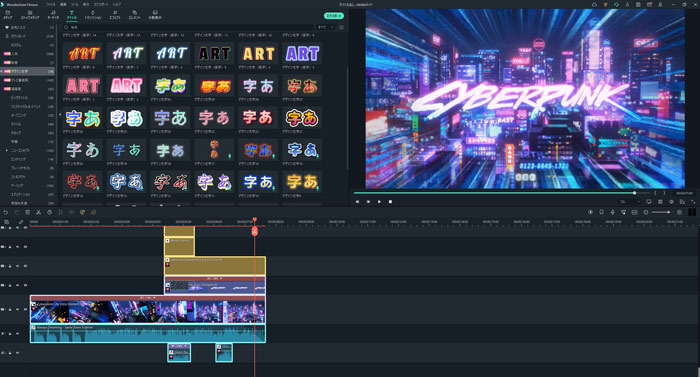
1.動画・映像制作に最適でおしゃれな「英語フォント」4選
ここからは、具体的におすすめのオシャレなフォントを用途ごとに紹介していきます。
まずは英語フォント編です!
1-1.【字幕・テロップ用】おしゃれな英語フォント2選
・Arial(アリアル)
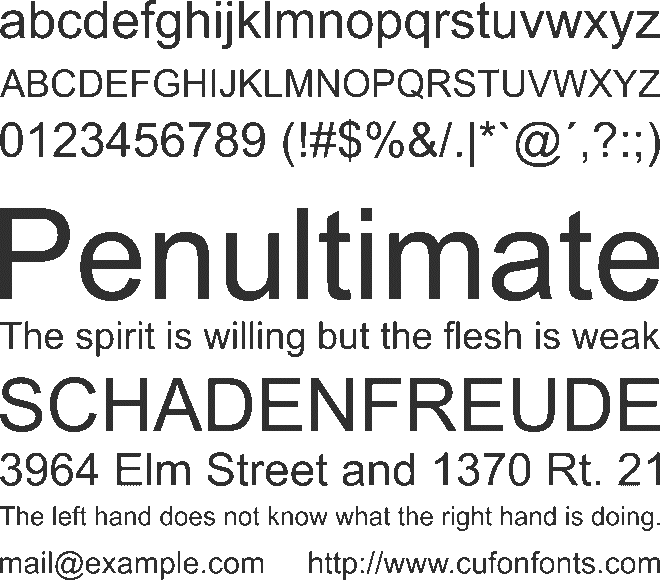
Arialは洋画の字幕でもよく使われる定番の英語フォントです。文字に安定感があり読みやすく、少し斜めに設計されているためおしゃれです。
また太字、斜体に対応しており、定番の「Arial Regular」以外にも幅の狭い「Narrow」や太字の「Bold」などのフォントファミリーがあり、使い勝手が良い英語フォントといえるでしょう。
Arialのフォントファミリーは全て商用利用可能です。あくまで英字フォントですので、ひらがな、カタカナ、漢字は当然含まれません。
・Sans Serif
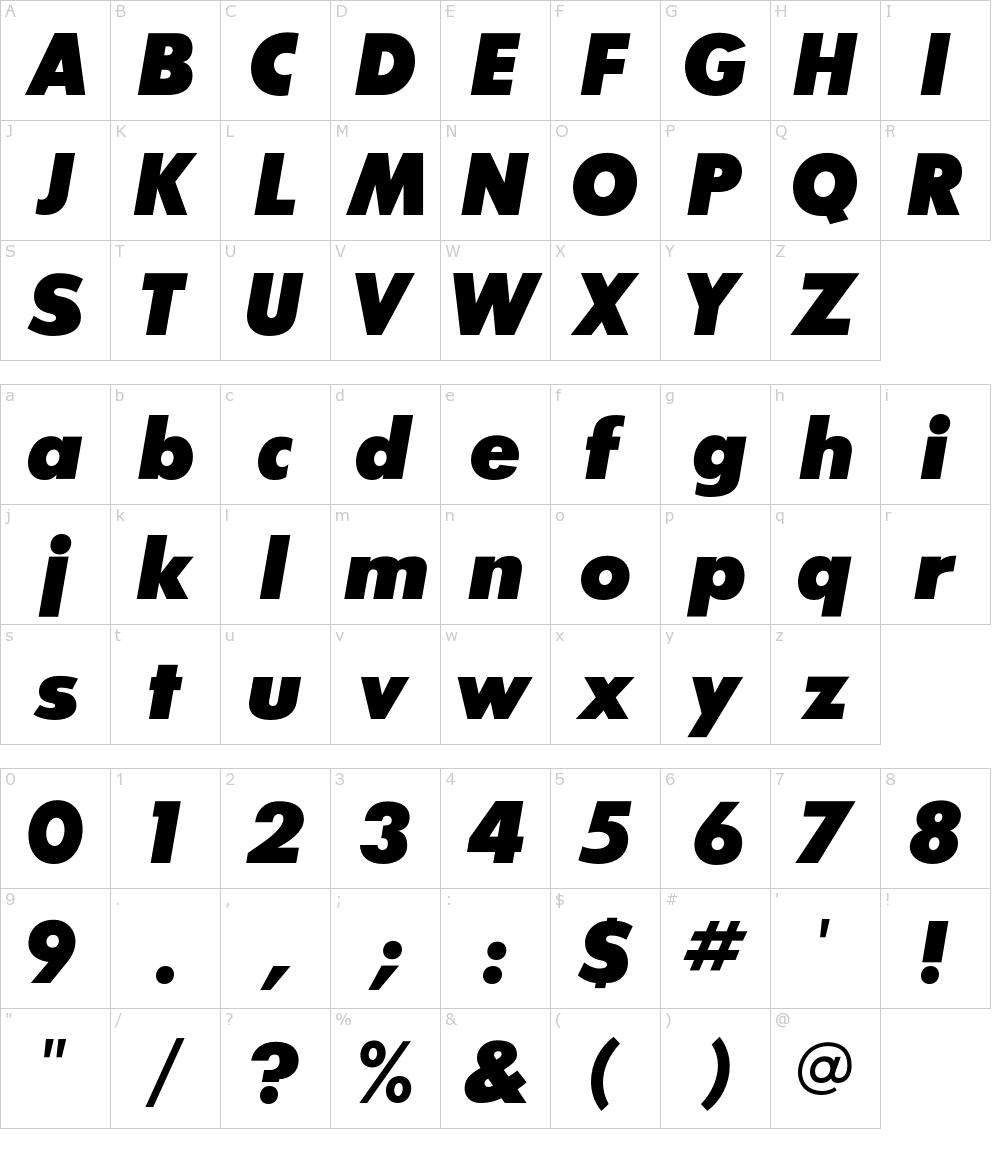
Sans Serif(サンセリフ)は文字の端の線や飾りが無いフォントのことです。サンセリフ体の歴史は古く、1900年代前半から親しまれています。日本ではパナソニックのロゴなどにも使用されていますね。
Sans Serifは非常にシンプルでカジュアルなイメージかつ可読性が高く、動画制作や映像制作に置いても多くのシーンに活用可能です。
個人利用無料となっていますが、詳細は配信元の利用規約をご覧ください。
1-2.【装飾用】おしゃれな英語フォント2選
・Riskeys Font
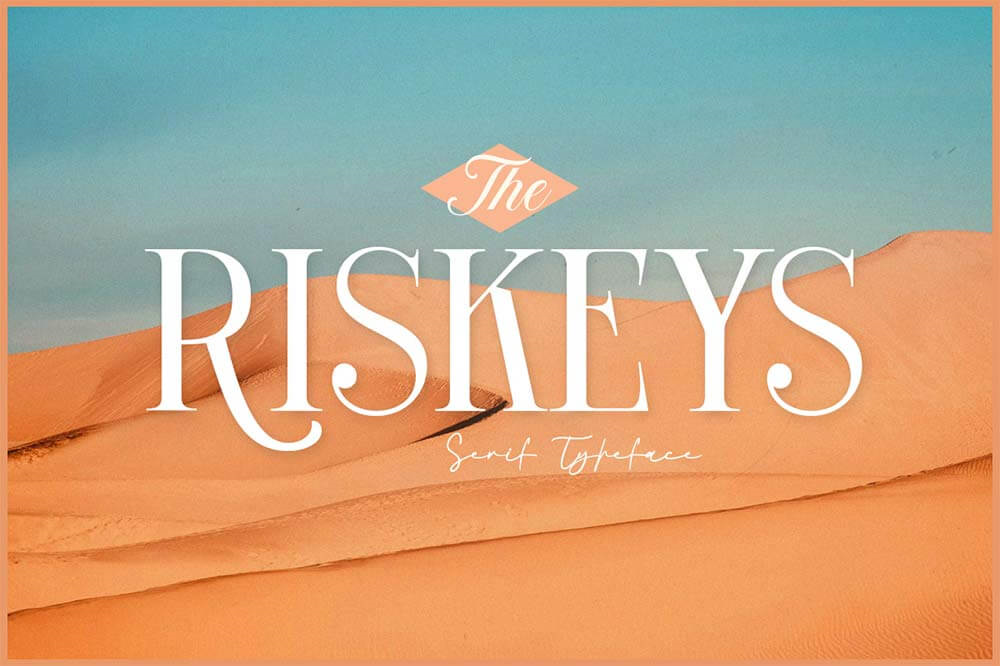
Riskeys Fontはおしゃれでモダンなイメージの英語フォントです。非常にスタイリッシュですが特徴的で、スマートなイメージのサムネイルが作りたい場合など特に装飾用に適しています。
個人・商用利用無料です。
・Daizen Script Calligraphy Font

Daizen Script Calligraphy Fontは装飾用におすすめの英語フォントです。英語フォントですが、書道に影響を受けており、非常にエレガントかつダイナミックな表現ができます。
特にYouTubeのサムネイル作成やチャンネルロゴにおすすめです。また、OpenType機能(OTF)にも対応しており使い勝手が良いのも特徴です。
このフォントも個人・商用利用可能ですが、再配布、再販、リースの禁止などいくつかの制限事項があります。詳細はダウンロード時に添付されるLicense.pdfをご覧ください。
ちなみに動画内で使用する分には問題ないのでご安心ください。
豊富な無料日本語フォント素材が内蔵されている画像・動画編集アプリFilmoraモバイル
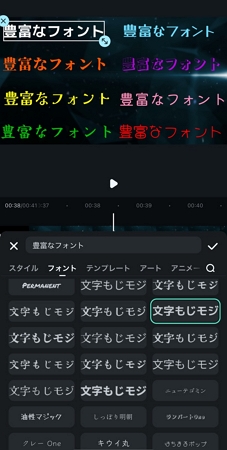
2.動画・映像制作に最適でおしゃれな「日本語フォント」4選
2-1.【字幕テロップ用】おしゃれな日本語フォント2選
・装甲明朝(そうこうみんちょう)

装甲明朝は横線の細さが特徴の明朝体フリーフォントです。
細さとガッシリ感を兼ね備えたフォントで、ミリタリー感もあり、その存在感から字幕テロップ用の他に、装飾用としてもおすすめです。
ひらがな、カタカナ、英数字、記号に加えて収録漢字は約7,000字と非常に豊富で、テロップ作成時に未対応漢字で困る。という事態は避けられます。
商用利用も可能でYouTube動画にも使えます。
・游ゴシック 游明朝フォントパック
WindowsではMS明朝とMSゴシックが代表的なフォントでしたが、Windows 8.1以降は游ゴシックと游明朝が追加されました。
バランスの良さ、視認性の高さが優れており、字幕テロップに最適のフォントです。
Windows 7でもフォントパックをダウンロードすることで使用可能です。macOSには対応していないため注意して下さい。
2-2.【装飾用】のおしゃれな日本語フォント2選
・黒薔薇シンデレラ&赤薔薇シンデレラ

黒薔薇シンデレラ&赤薔薇シンデレラはミステリアスかつオシャレなフリーフォントです。
強調したいシーンやサムネイル等の装飾におすすめです。漢字、アルファベットの幅が黒薔薇シンデレラよりも赤薔薇シンデレラの方が幅広になっています。
対応漢字数は約5,000字と豊富でほとんどの動画テロップや装飾で困ることはないでしょう。
商用利用可能で、リンク先Filmoraフォントパック5に搭載されています。
他にも「木漏れ日ゴシック」などオシャレなフォントが搭載されているのでパックごと一緒にダウンロードしてみてはいかがでしょうか?
・ ネコカナパック
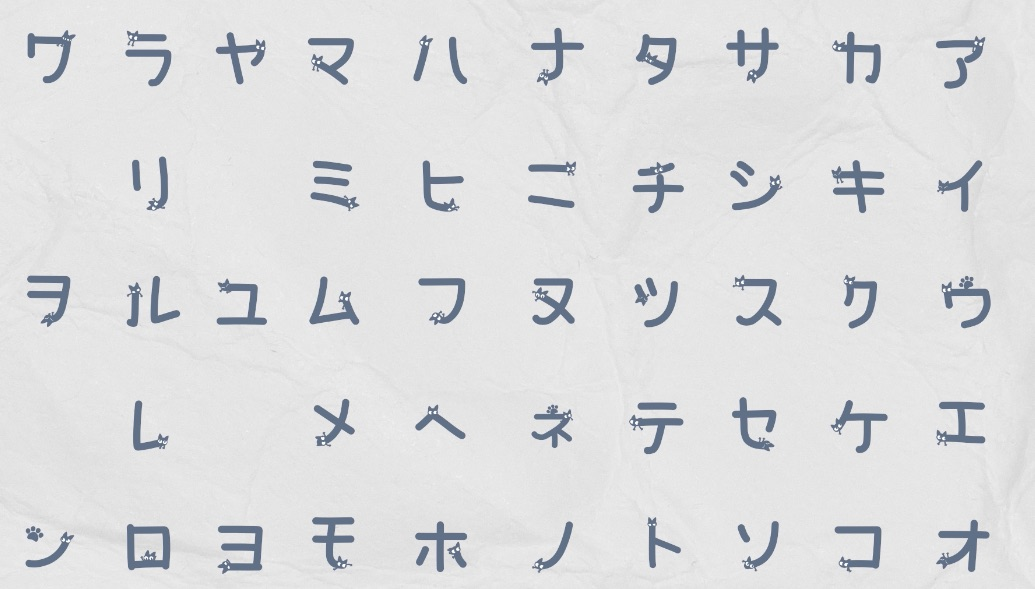
ネコカナパックはネコがモチーフのかわいい手書き風フォントです。
濁点やカタカナの点は肉球で表現されているのが猫好きにはたまりませんね。Vlogやペット動画の装飾用フォントとして大活躍してくれます!
後ほど紹介する動画編集ソフトFilmora関連のストックサービス、Filmstock内で配布されています。
数字とカタカナのみの対応で、商用利用可能です。
関連記事:【YouTube動画で使える】厳選フリー・有料動画素材サイトおすすめ>>
関連記事:【完全ガイド】ニュース速報風テロップ・字幕の作り方>>
関連記事:【厳選フォントサイト12選】YouTube動画の字幕・テロップ制作用フォントの特徴とインストール方法>>
豊富な無料フォント素材が内蔵されている画像・動画編集ソフトFilmora
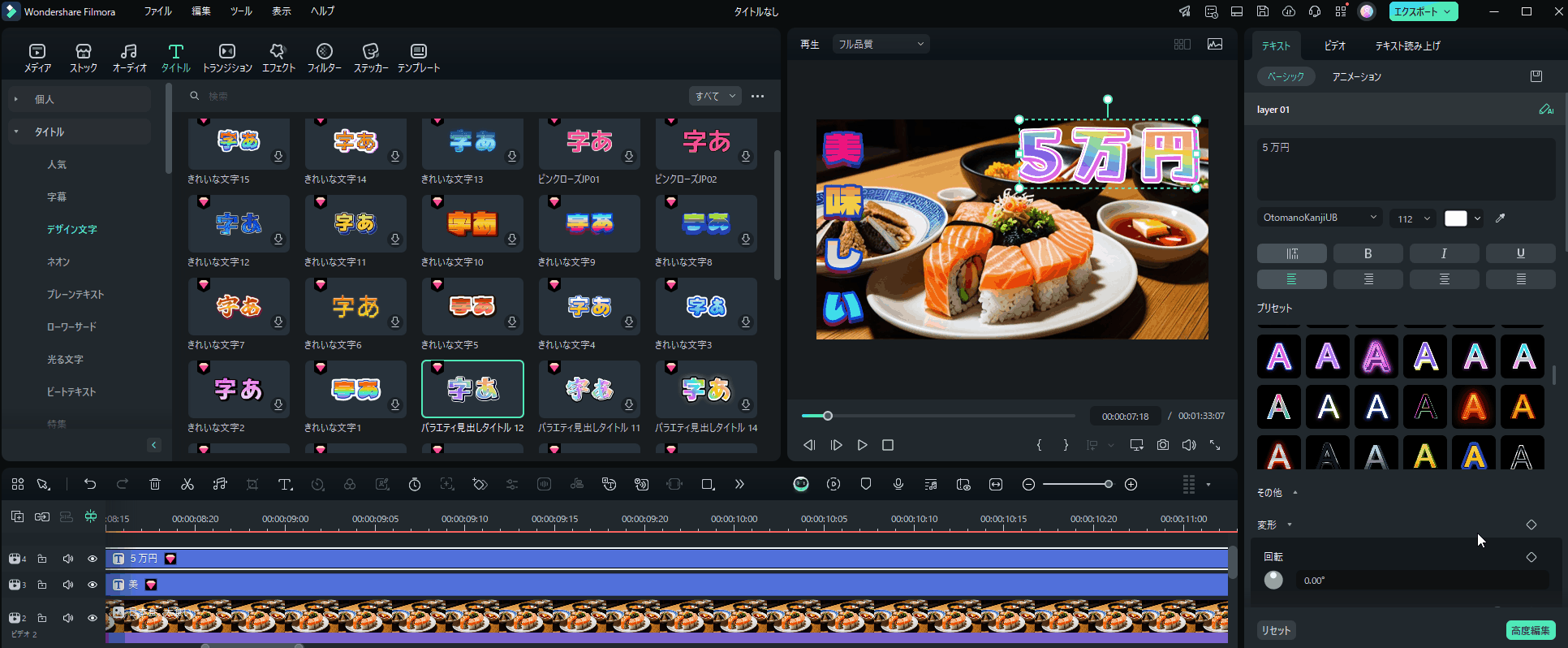
3.動画・映像制作に最適な字幕やテロップフォントの選び方
迷ってしまいがちな字幕・テロップのフォント。動画の内容や用途によって使い分けるのがおすすめです。それぞれ詳細に見ていきましょう。
3-1.動画のジャンルと視聴者
動画のジャンルや視聴者を意識してフォントを選び、「カラーグレーディング」の技術を活用することで違和感なく、見やすい動画・映像制作ができます。
フォント「怖そう」「楽しそう」「驚き」など直感的にわかりやすいものですが、色合いに関しても意識すると更に良いでしょう。
ジャンルと色合い
人間は色から無意識のうちに心理的影響を受けています。動画のジャンルは
- ・料理系
- ・美容
- ・ゲーム実況
- ・検証系
などの様々ですが、それぞれのジャンルに適した色を使い、適さない色は使用しないようにしましょう。
例えば、料理系では青、紫、灰色等の寒色系はなるべく避けた方が良いでしょう。
逆にホラー映像では怖い雰囲気を出すために寒色系のテロップや演出が多用されます。
視聴者属性
ビジネス向の場合は公的なかっちりしたイメージのフォントを使い、逆に個人向けの場合は親しみやすい柔らかいイメージのフォントを使う方が、視聴者ウケが良いでしょう。
視聴者の年齢層
最後に主な視聴者の年齢層についても考える必要があります。
例えば子供向けの場合はひらがな、カタカナを多く使用し、可愛らしいフォントが適します。
【商用利用可】おすすめフリーフォントで作る!バレンタインテロップ・3選|動画編集ソフトFilmora
3-2.動画におけるフォントの用途
動画用フォントは大きく「字幕テロップ用」と「装飾用」に分別できます。
同じ動画内でも「字幕テロップ用」なのか、「装飾用」なのかでフォントを使い分けることで、効果的に動画のインパクトと見やすさを両立させられます。
それぞれの特徴と注意点について見ていきます。
・字幕テロップのフォントの特徴・注意点
字幕用テロップは動画のベースとなるテロップのことです。つまり、なにか特別ではないシーンで常についている字幕テロップですね。字幕用テロップで最も重視したいのは「可読性」です。
視聴者は動画の動きを見ながら、流し見でテロップも読むため、いかに読みやすいフォントか。という点が大事になります。
可読性の低いテロップを字幕テロップに使用してしまうと、動画への注意が反れてしまう。またはストレスを感じて動画そのものから離脱してしまう恐れがあります。
また、表示する位置もなるべく動画本編のじゃまにならない箇所に表示するのが良いでしょう。
・装飾用フォントの特徴・注意点
装飾用テロップは強いインパクトを与えたいシーンやサムネイルで使用するフォントです。
字幕用テロップと違い、より強い印象を残すためフォントそのものに効果をもたせる意識が重要でしょう。
また、場合によっては動画本編より大きく表示したり、動きをつけたりすることで視聴者に更に強く印象づけできます。
視聴者の中には、スクロールしつつサムネイルで面白そうなシーンを探す方も多いでしょう。より見てもらいたいシーンにはサムネイルでも目立つよう、装飾用フォントの使用を強くおすすめします。
動画を見終わって「面白かったな」、「怖かったな」と特に印象に残っているシーンには装飾用フォントが使用されている場合が多いでしょう。
3-3.著作権に注意!
フリーフォントと銘打たれているフォントだからといっていつでもどこでも使えるとは限りません。
「二次使用不可」「商用利用不可」「加工使用不可」「紙媒体不可」というように、フォントによって規約設定がされている場合があります。
また、同じフォント配布サイト内でもフォントごとに利用規約が異なるケースもあるので、必ずサイト内の利用規約や、ダウンロード時に添付されるreadme.txtを確認しましょう。
4.無料で豊富なデザイン文字内蔵!動画編集ソフトFilmoraを活用して素敵な動画を作成しましょう
4-1.Filmoraとは
FilmoraはWondershare社を代表する動画編集ソフトです。
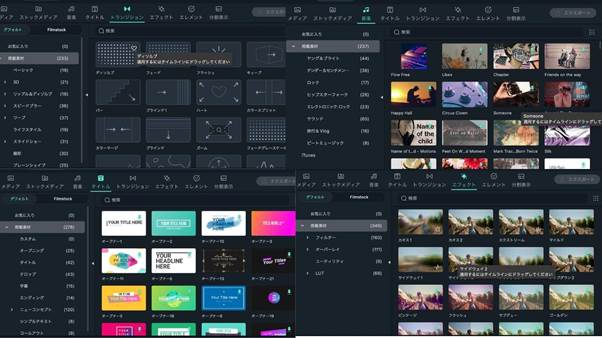
最大の特徴は、その洗練されたインターフェイス。初心者でも導入初日から迷わず使いこなせるほどシンプルです。また、多くのテンプレートが標準搭載されており、組み合わせるだけで誰でも簡単にハイクオリティな動画制作ができるでしょう。
しかし、初心者向けの動画編集ソフトかというと決してそうではありません。Filmoraは動画編集ソフトの中でも高度な機能を持っており、プロも使用するほど多機能です。
つまり、Filmoraはシンプルさと高度な編集機能が絶妙に調和し、両立されている動画編集ソフトなのです。
4-2.機能紹介
Filmoraの機能はここでは語り尽くせませんが、本記事の主題「フォント」に関連する機能をいくつかご紹介します。
【Point1】デザイン文字
Filmoraバージョン11.1ではテキストテンプレートである、「デザイン文字」が新たに50種類追加されました。有名YouTuberの動画では、非常に色鮮やかで作り込まれたテロップが多用されています。
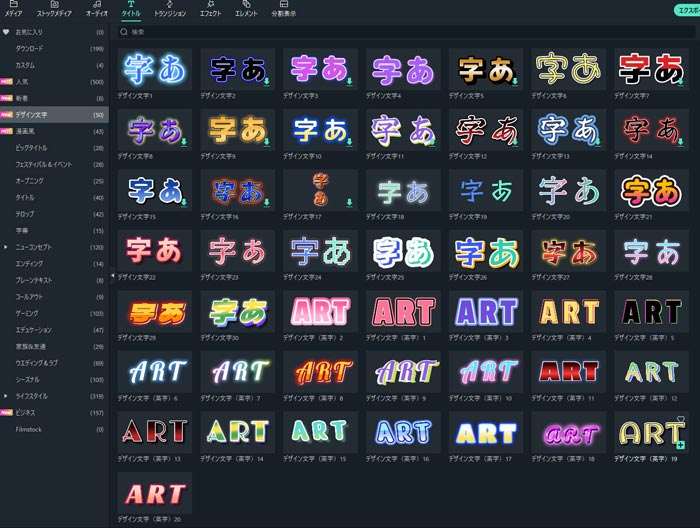
本来二重縁のテキストや複雑なグラデーションはテキストを編集し、作り込む必要があります。しかし、デザイン文字テンプレートを使えば、ドラッグ&ドロップだけの操作で簡単にハイクオリティなデザイン文字が制作できますよ。
デザイン文字の多くはバラエティ番組やYouTube動画をモチーフに用意されており、実用性と即効性の高いテンプレートが50も用意されているというのは必要充分といえるでしょう。
他にも1,000を超えるタイトルテンプレートやローワーサードで、テンプレートをそのまま使ってもプロが作ったような動画に仕上がるでしょう。
【おすすめ13選】最新フリーフォント&Filmora内蔵モリサワのフォント|動画編集ソフトFilmora
【Point2】高度編集機能
Filmoraは高度なテキスト編集機能も特徴です。
高度編集機能を使うことで、通常のテキスト編集より詳細に自分好みの高度な編集が可能になります。
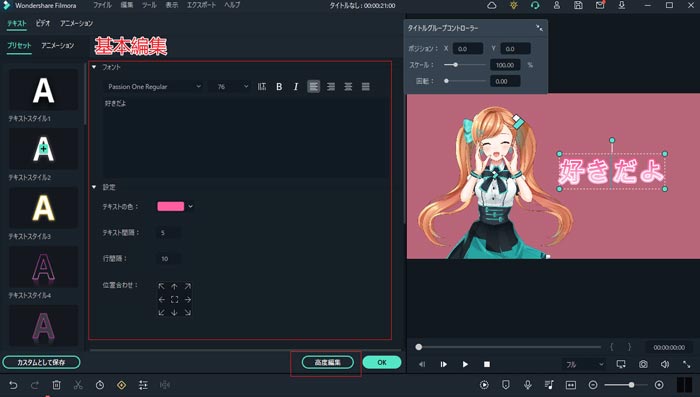
テロップの色やフチの設定、太さ、影付けなどの効果の編集に加えて、アニメーションを追加し、テロップに動きを出す。図形や背景の追加など、テロップ・字幕を編集するだけでもこれだけのことができてしまいます。
また、作り込んだテロップ・字幕の設定をボタン一つで保存し、使い回せる機能もあるので、使えば使うほど使いやすくなっていきますよ!
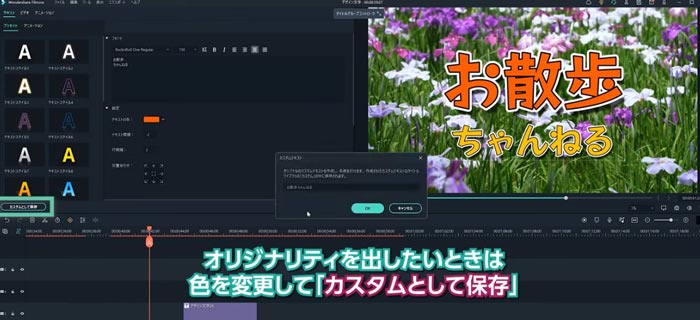
【Point3】Filmstock
Wondershare社の無料素材サイトFilmstock(フィルムストック)は数え切れないほどのエフェクトや、商用利用可能な動画編集素材がダウンロード、使用できるストックサービスです。
Filmoraから直接アクセスできるので移動して素材を探す手間も省け、大幅な編集時間削減が見込めます。
先程ご紹介したネコカナパックもこのFilmstock内のエフェクトの一部であり、他にもフォントが多数用意されています。
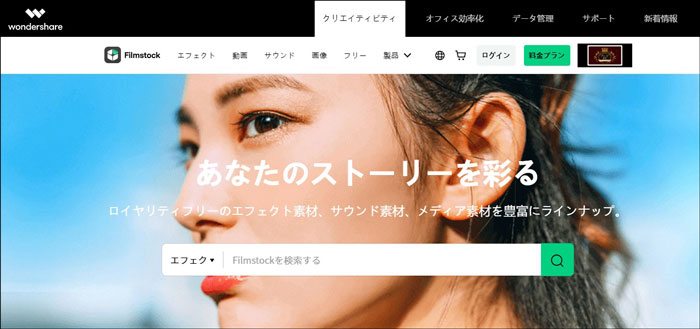
まとめ:おしゃれなフォントとFilmoraでテロップ・字幕編集は捗る!
動画・映像制作に最適なフォントの選び方と、ダウンロードできるフリー「英語フォント」&「日本語フォント」の記事はいかがでしたか?
最後はテロップ編集に最適な動画編集ソフトFilmoraについてもご紹介しました。好みのフォントと、Filmoraのデザイン文字機能や、高度編集機能を組み合わせることでテロップ・字幕編集の質と効率、速さが大きく上昇すること請け合いです。
本記事で紹介した中から、気になったフォントとFilmoraの無料版をダウンロードして早速テロップ・字幕編集を使ってみましょう!
【保存版】動画編集初心者も安心!Filmora 14 基本操作ガイド・2025最新|Filmora
サポート
製品に関するご意見・ご質問・ご要望はお気軽に こちらまでお問い合わせください。 >>




役に立ちましたか?コメントしましょう!